| 3.4. Плоская заливка | ||
|---|---|---|

|
3. Инструменты рисования |  |
Этот инструмент заполняет выделение текущим цветом переднего плана. Использование комбинации Ctrl+щелчок приведёт к заливке цветом фона. В зависимости от параметров инструмент заполнит либо всё выделение, либо только те части, в которых цвета схожи с цветом точки, по которой вы щёлкаете. Параметры также определяют обработку прозрачности.
Количество заполнения зависит от значения порога заливки. Этот параметр определяет, как далеко распространится заливка (как в инструменте выделения смежных областей). Заливка начинается в точке щелчка по изображению и распространяется наружу, пока цвет или значение альфа-канала не станут слишком отличаться от начальной точки.
Когда вы заполняете области в прозрачном слое (например, буквы в текстовом слое) цветом, отличным от предыдущего, края объектов могут остаться закрашенными предыдущим цветом. Причиной тому является низкое значение порога. С низким значением порога инструмент не заполнит полупрозрачные точки растра, и они будут выделяться при заливке, поскольку сохраняют исходный цвет.
Если вы хотите заполнить абсолютно прозрачные области, убедитесь в том, что альфа-канал активного слоя не заперт. В противном случае будут залиты только непрозрачные области слоя.
Вы можете активировать инструмент через меню изображения: → → ,
щелчком по значку инструмента  на панели инструментов,
на панели инструментов,
либо нажатием комбинации клавиш Shift+B.
Ctrl переключает на лету тип заливки между цветом переднего плана и цветом фона.
Shift переключает на лету область применения между похожими цветами и всем выделением.
Обычно параметры инструмента отображаются в панели, присоединенной к панели инструментов, как только вы активируете его. Если их там нет, вы можете перейти к этой панели, выбрав в меню пункт → → .
Общие параметры инструментов рисование описаны в главе Инструменты рисования. Здесь же описаны параметры, специфичные для инструмента сплошной заливки.
GIMP предлагает три типа заливки:
Использует для заливки цвет переднего плана.
Использует для заливки цвет фона.
Использует для заливки выбранную из раскрывающегося ниже списка текстуру.
Раскрывающийся список позволяет выбрать текстуру для следующей операции заливки. Представление списка контролируется четырьмя кнопками в нижней его части.
Позволяет заполнить уже существующее выделение или всё изображение. Более быстрый способ заключается в перетаскивании цвета переднего плана, фона или текстуры с панели инструментов на выделение .
Этот вариант используется по умолчанию: инструмент заполняет область вокруг нажатой точки. Схожесть цвета определяется порогом яркости, который можно установить, задав значение вручную, либо сориентировав указатель мыши.
Здесь предлагается два параметра:
Использование этого параметра позволяет заполнять прозрачные области.
При использовании этого параметра суммируются цвета всех слоев, что позволяет, к примеру, применять заливку к слою ниже, использую информацию о цвете с проекции всех слоев (для чего сначала нужно перейти на этот нижний слой, а затем убедиться в том, что верхний слой видим).
Этот ползунок определяет диапазон цветов, которые будут заполнены. Чем выше значение порога, тем большая часть многоцветного изображения будет залита. Соответственно, при меньшем значении будет залита меньшая часть многоцветного изображения.
Этот параметр определяет, какой компонент изображения будет использован GIMP для вычисления схожести и определения границ заливки.
Вы можете выбрать один из следующих компонентов: , , , , , и .
Этот параметр непросто понять. Допустим, выбран красный канал. По щелчку любой точки изображения инструмент ищет смежные точки, похожие на выбранную по красному каналу, согласно указанному порогу. Вот пример:
Исходное изображение: три полосы с градиентом из чистых цветов: красный (255;0;0), зелёный (0;255;0), синий (0;0;255). Заливаем пурпурным цветом со значением порога, равным 15.
Изображение 1: тип заливки — составной. Последовательно щелкаем по трем полосам. Каждая полоса закрашивается согласно значению порога.
Изображение 2: тип заливки — красный канал. Инструмент ищет смежные точки растра со схожим значением в красном канале согласно установленному порогу. Лишь очень узкая область подходит под это определение. В зеленой и синей полосках значение красного канала равно нулю, а потому заметно отличается от значения в красном канале точки, которая была щелкнута, и цвет заливки по ним не распространяется.
Изображение 3: тип заливки — красный канал. Щелкаем по зелёной полоске. Там значение точки по красному каналу равно нулю. Поскольку у всех точек зелёной и синей полос такое же значение в красном канале, они будут закрашены.
Рисунок 14.61. Пример для «Заполнить»
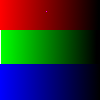
Исходное изображение
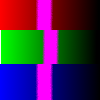
Изображение 1
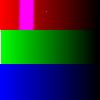
Изображение 2
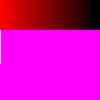
Изображение 3